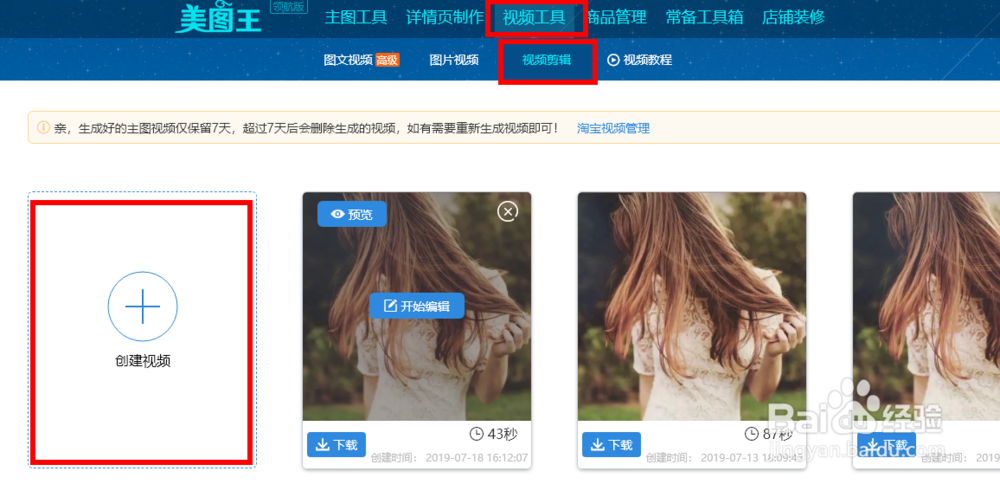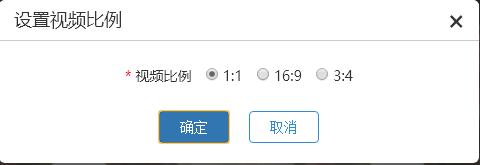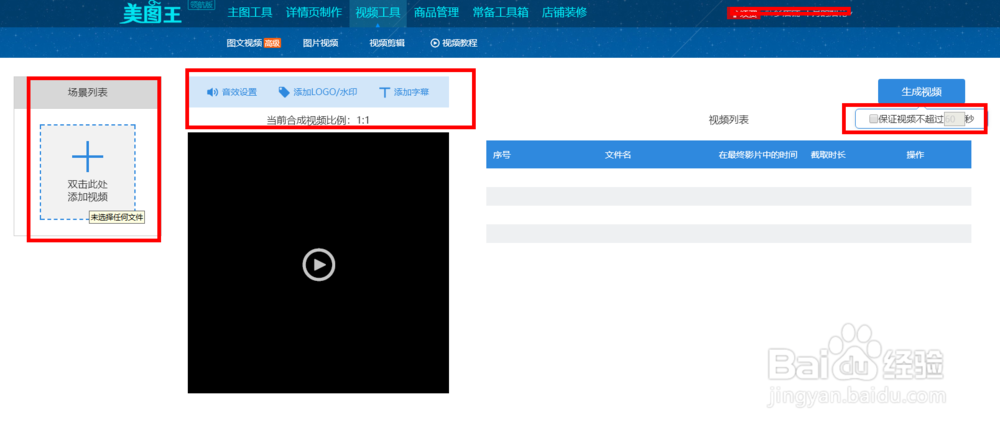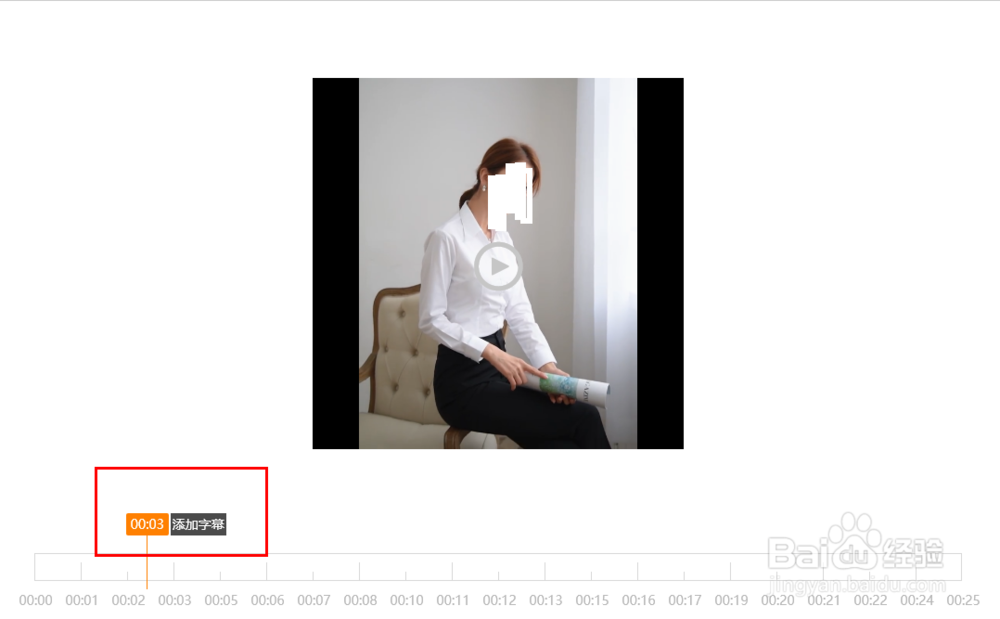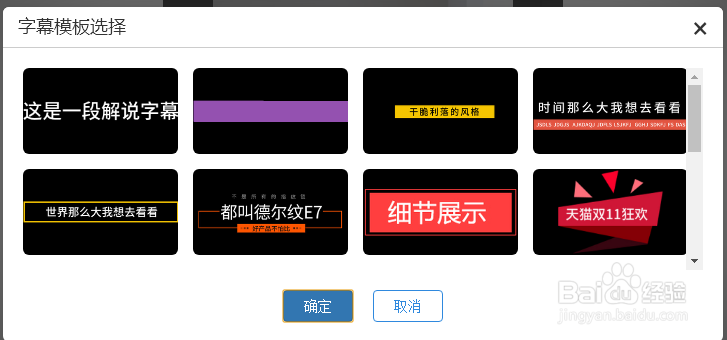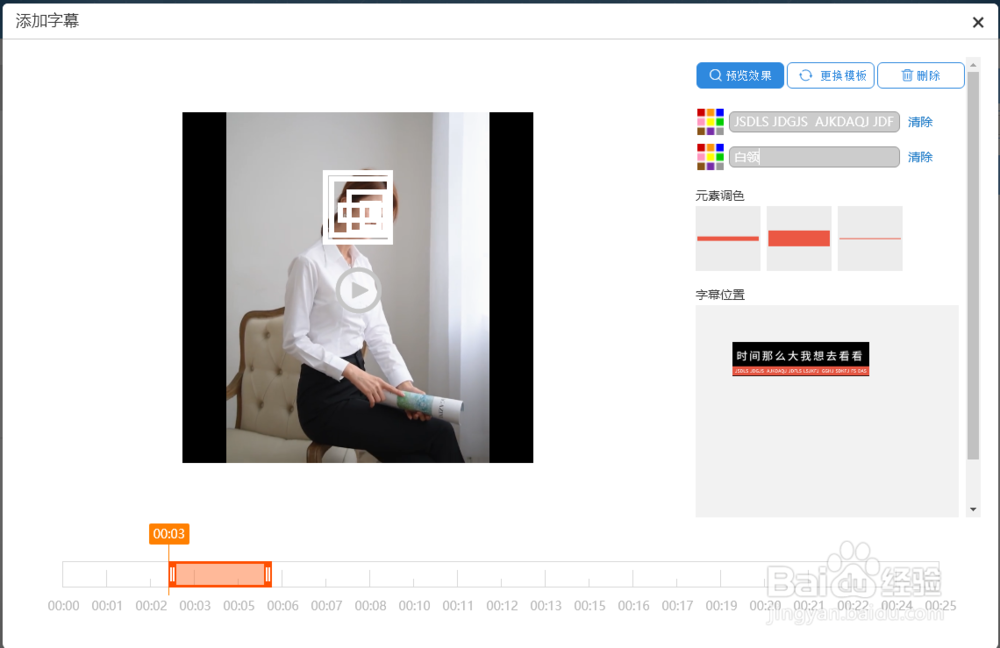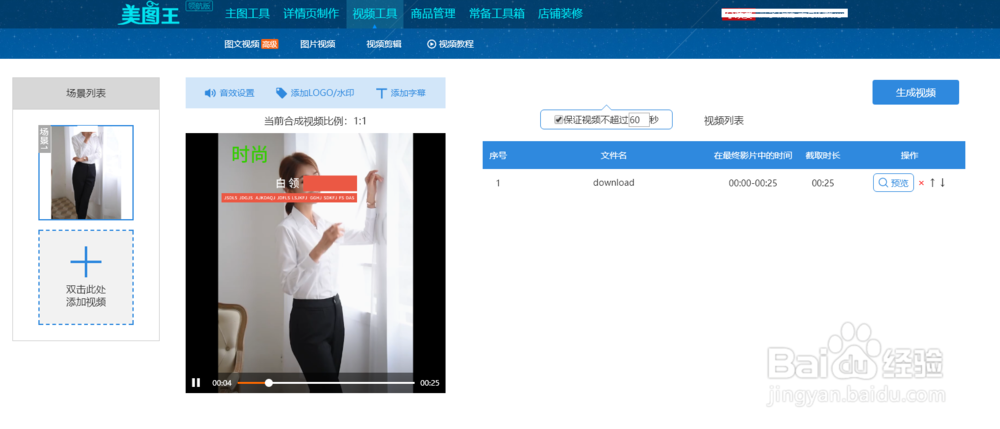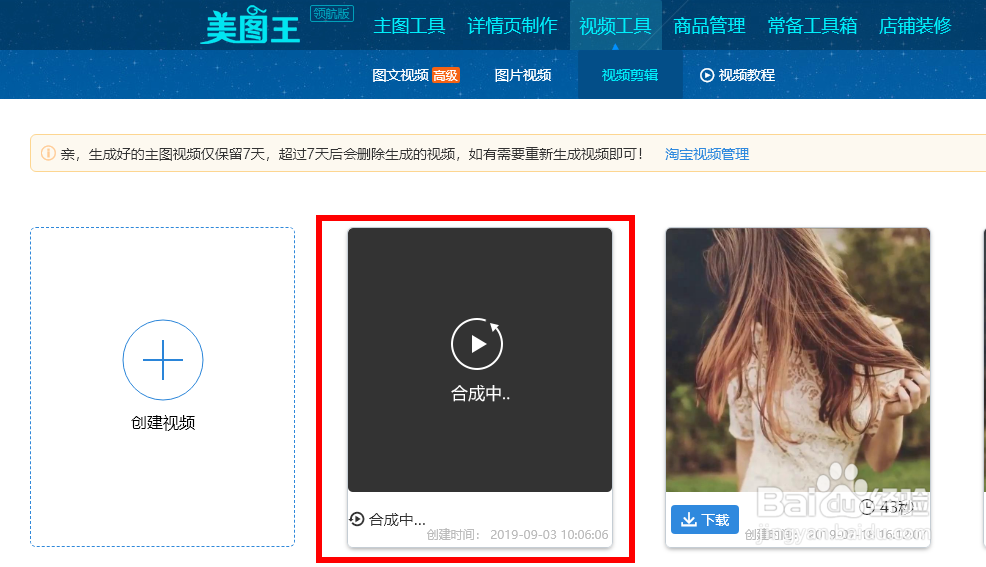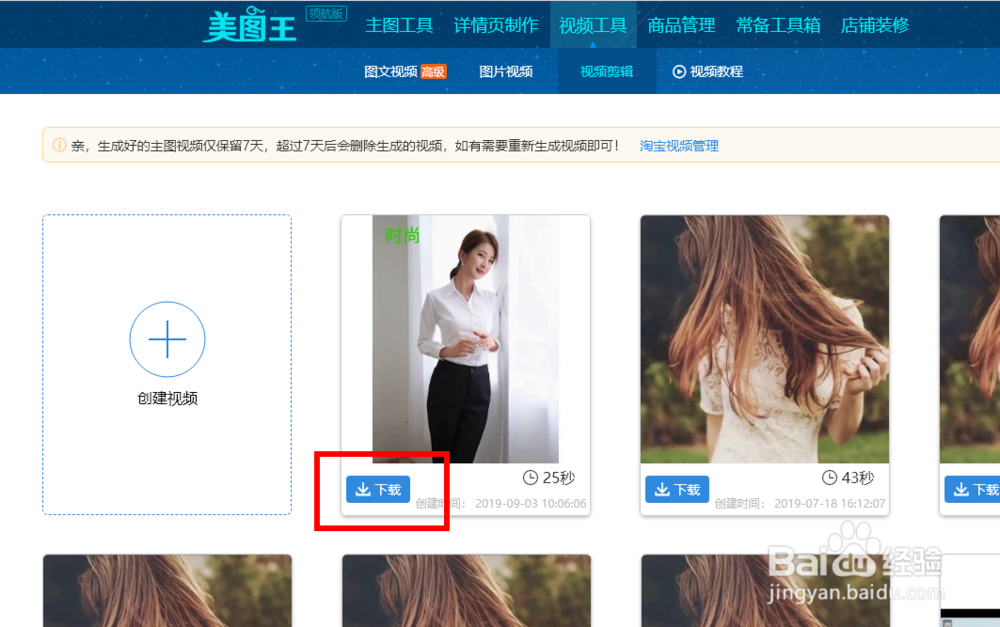视频剪辑软件美图王如何剪辑视频添加字幕
1、第一步,我们打开美图王,选择视频工具中的视频剪辑,可以从下图看到有一排视频,这些视频就是之前曾经做过的记录,我们等会做完的视频也会放在这里的。点击创建视频,有三种选择1:1,16:9,3:4这三种,根据自己需求去选择合适的尺寸,然后进入视频剪辑界面。
2、如下图,左边是添加视频素材,中间可以添加声音、logo、水印、字幕等等,右边可以设置最大时长,每个平台的规定是不一样的,如淘宝最长是60s,拼多多最长是30s。
3、视频加入字幕的方法:首先点击上图的添加字幕,会出现如下的跳出窗口,点击添加字幕优惠出现新的字幕模板可供选择,选择好模板后,可以对字幕内容、调色等作出修改。
4、所有的条件都设置好后,进入如下界面,我们可以看到设置了一个时长25s的视频,其中添加了水印、字幕,当然声音受限于资源,是听不到的。整个视频制作完成后统潇瘵侃就点击右上角的生成视频,我们可以在我的记录中看到该视频正在生成中,耐心等待30s左右,成功后会出现下载按钮,点击下载就可保存到本地。
声明:本网站引用、摘录或转载内容仅供网站访问者交流或参考,不代表本站立场,如存在版权或非法内容,请联系站长删除,联系邮箱:site.kefu@qq.com。
阅读量:30
阅读量:47
阅读量:60
阅读量:78
阅读量:89